Cara menambahkan link di word – Menambahkan link di Microsoft Word adalah keterampilan penting untuk membuat dokumen profesional dan informatif. Panduan ini akan memandu Anda langkah demi langkah melalui proses menambahkan, mengedit, dan memformat link dalam dokumen Word Anda.
Baik Anda perlu menghubungkan teks ke situs web, file, atau alamat email, Word menawarkan berbagai opsi penautan yang akan membuat dokumen Anda lebih interaktif dan mudah dinavigasi.
Penambahan Link di Microsoft Word
Menambahkan link di Microsoft Word sangatlah mudah dan bermanfaat untuk membuat dokumen yang lebih interaktif dan informatif.
Menambahkan Hyperlink, Cara menambahkan link di word
Untuk menambahkan hyperlink ke teks, ikuti langkah-langkah berikut:
- Sorot teks yang ingin diubah menjadi hyperlink.
- Klik tab “Sisipkan” pada menu pita.
- Klik tombol “Hyperlink” pada bagian “Tautan”.
- Pada kotak dialog “Sisipkan Hyperlink”, masukkan alamat web atau alamat email di bidang “Alamat”.
- Klik tombol “OK”.
Mengedit dan Menghapus Hyperlink
Untuk mengedit atau menghapus hyperlink, klik kanan pada hyperlink tersebut dan pilih opsi yang diinginkan dari menu konteks.
- Untuk mengedit hyperlink, pilih “Edit Hyperlink”.
- Untuk menghapus hyperlink, pilih “Hapus Hyperlink”.
Tips Menggunakan Hyperlink
- Gunakan hyperlink untuk mengarahkan pembaca ke informasi lebih lanjut, seperti situs web atau dokumen.
- Pastikan hyperlink yang ditambahkan relevan dan bermanfaat.
- Berikan teks hyperlink yang deskriptif dan informatif.
Jenis-Jenis Link di Word
Dalam Microsoft Word, terdapat berbagai jenis hyperlink yang dapat ditambahkan untuk memudahkan navigasi dan menghubungkan dokumen ke sumber daya eksternal.
Berikut adalah beberapa jenis link yang paling umum digunakan:
Link ke Dokumen
Menghubungkan ke dokumen lain yang disimpan di komputer atau jaringan.
Link ke Halaman Web
Menghubungkan ke halaman web tertentu di internet.
Link ke Email
Menghubungkan ke alamat email tertentu, memungkinkan pembaca mengirim email dengan satu klik.
Link ke File
Menghubungkan ke file tertentu, seperti gambar, video, atau dokumen PDF.
Menambahkan link di Word sangatlah mudah. Yang perlu kamu lakukan hanyalah menyorot teks yang ingin ditautkan, lalu klik ikon “Sisipkan Hyperlink” pada bilah menu. Setelah itu, kamu bisa memasukkan URL atau alamat website yang ingin dituju. Ngomong-ngomong, tahukah kamu hp pertama di indonesia tahun berapa ? Nah, setelah memasukkan URL, klik “OK” dan link pun sudah berhasil ditambahkan.
Sangat praktis, bukan?
Link ke Heading
Menghubungkan ke judul atau subjudul tertentu dalam dokumen yang sama.
Link ke Bookmark
Menghubungkan ke lokasi tertentu dalam dokumen yang sama, memungkinkan pembaca melompat ke bagian tertentu dengan mudah.
Menambahkan Link ke Gambar
Menambahkan link ke gambar di Word adalah cara efektif untuk membuat dokumen yang interaktif dan informatif. Ini memungkinkan Anda menghubungkan gambar ke sumber daya eksternal, seperti situs web atau file, sehingga pembaca dapat dengan mudah mengakses informasi lebih lanjut.
Menambahkan Link ke Gambar Inline
Untuk menambahkan link ke gambar inline, ikuti langkah-langkah berikut:
- Klik kanan pada gambar dan pilih “Hyperlink”.
- Pada kotak dialog “Insert Hyperlink”, masukkan alamat web atau pilih file yang ingin Anda tautkan.
- Klik “OK”.
Menambahkan Link ke Gambar Sebagai Objek
Anda juga dapat menambahkan link ke gambar yang disisipkan sebagai objek. Untuk melakukan ini:
- Klik pada gambar dan pilih “Format” > “Edit Picture”.
- Pada tab “Properties”, klik tombol “Action”.
- Pada kotak dialog “Action Settings”, pilih “Hyperlink to” dan masukkan alamat web atau pilih file yang ingin Anda tautkan.
- Klik “OK”.
Manfaat Menambahkan Link ke Gambar
Menambahkan link ke gambar memiliki beberapa manfaat, termasuk:
- Meningkatkan keterlibatan pembaca:Link memberikan informasi tambahan dan sumber daya yang dapat meningkatkan keterlibatan pembaca.
- Membuat dokumen yang interaktif:Gambar yang dapat diklik memungkinkan pembaca berinteraksi dengan dokumen dan mengakses informasi lebih lanjut dengan mudah.
- Meningkatkan kredibilitas:Menambahkan link ke sumber yang dapat dipercaya dapat meningkatkan kredibilitas dokumen Anda.
Memformat Link di Word
Mengubah tampilan link di Word sangat mudah, dan ada beberapa opsi penyesuaian yang bisa kamu pilih. Dengan beberapa langkah sederhana, kamu bisa menyesuaikan warna, gaya, dan tampilan link agar sesuai dengan kebutuhan dokumen kamu.
Opsi Pemformatan Link
- Warna Link:Kamu bisa mengubah warna link agar menonjol atau sesuai dengan skema warna dokumen.
- Gaya Link:Pilih dari berbagai gaya link, seperti garis bawah, tidak ada garis bawah, atau garis putus-putus.
- Tampilan Link:Sesuaikan tampilan link dengan membuatnya tebal, miring, atau digarisbawahi.
Mengelola Link di Word
Cara Mengatur Hyperlink di Word
- Gunakan Ctrl + K untuk menyisipkan hyperlink.
- Pilih teks yang ingin kamu tautkan.
- Masukkan URL atau alamat email di bidang “Tautan”.
- Klik “OK” untuk menyimpan tautan.
Cara Memperbarui Hyperlink di Word
- Klik kanan hyperlink yang ingin kamu perbarui.
- Pilih “Edit Hyperlink”.
- Perbarui URL atau alamat email di bidang “Tautan”.
- Klik “OK” untuk menyimpan perubahan.
Tips Mengatur Banyak Hyperlink
- Gunakan manajemen bookmark untuk mengatur tautan yang sering digunakan.
- Gunakan pemeriksa hyperlink untuk mengidentifikasi tautan yang rusak.
- Simpan dokumen sebagai file web untuk membuat hyperlink yang lebih mudah dibagikan.
Menambahkan Link ke Header dan Footer
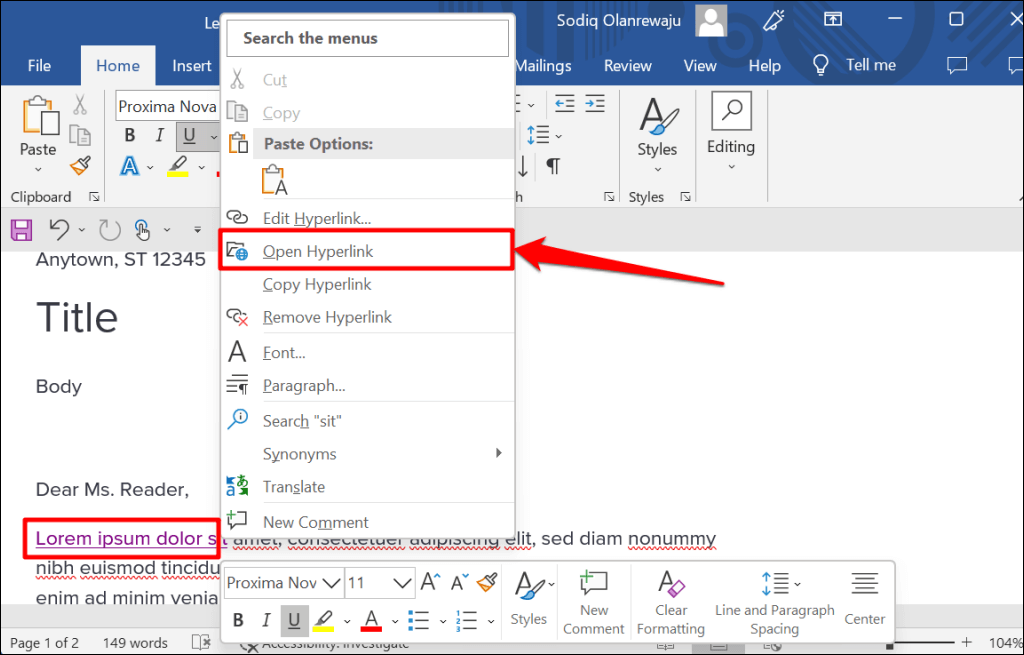
Menambahkan link ke header dan footer di Word memudahkan navigasi dan referensi dokumen.
Menambahkan Link ke Header
Klik tab “Sisipkan” dan pilih “Header & Footer”. Pilih desain header yang diinginkan. Klik kanan pada header dan pilih “Edit Header”. Sorot teks yang ingin ditautkan, klik tombol “Hyperlink”, dan masukkan alamat web atau dokumen yang ingin ditautkan.
Menambahkan Link ke Footer
Ikuti langkah yang sama seperti menambahkan link ke header, tetapi pilih “Footer” dari tab “Sisipkan” dan “Footer & Footer” saat mengedit.
Ringkasan Terakhir: Cara Menambahkan Link Di Word
Menguasai cara menambahkan link di Word akan meningkatkan fungsionalitas dokumen Anda dan memudahkan pembaca untuk mengakses informasi tambahan. Dengan mengikuti langkah-langkah yang diuraikan dalam panduan ini, Anda dapat dengan mudah membuat dokumen yang kaya akan tautan yang akan meningkatkan keterlibatan dan nilai dokumen Anda.
